
William Charles
0
1764
170
Voditi tvrtku je dovoljno teško. Što više možete automatizirati i ne trebate se sjetiti, više se možete usredotočiti na važnije stvari.
Mnogo je područja vašeg poslovanja koje biste mogli automatizirati kako biste uštedjeli vrijeme. Zabilježite svaku obavijest o plaćanju putem PayPal-a kao prihod za svoje porezne evidencije. Koristite GPS tehnologiju za prijavljivanje poslovne kilometraže. Ili nabavite podsjetnike za obnovu web domena tvrtke koje se automatski dodaju na vaš svakodnevni popis obaveza.
Ako vas zanima kako možete postaviti bilo koju od ovih stvari za bolju automatizaciju poslovanja, nastavite čitati.
Prihodi automatski se prijavljuju
Većina malih poduzeća prihvaća plaćanje od usluge obrade plaćanja koje šalju obavijesti putem e-pošte. PayPal je jedan takav primjer.
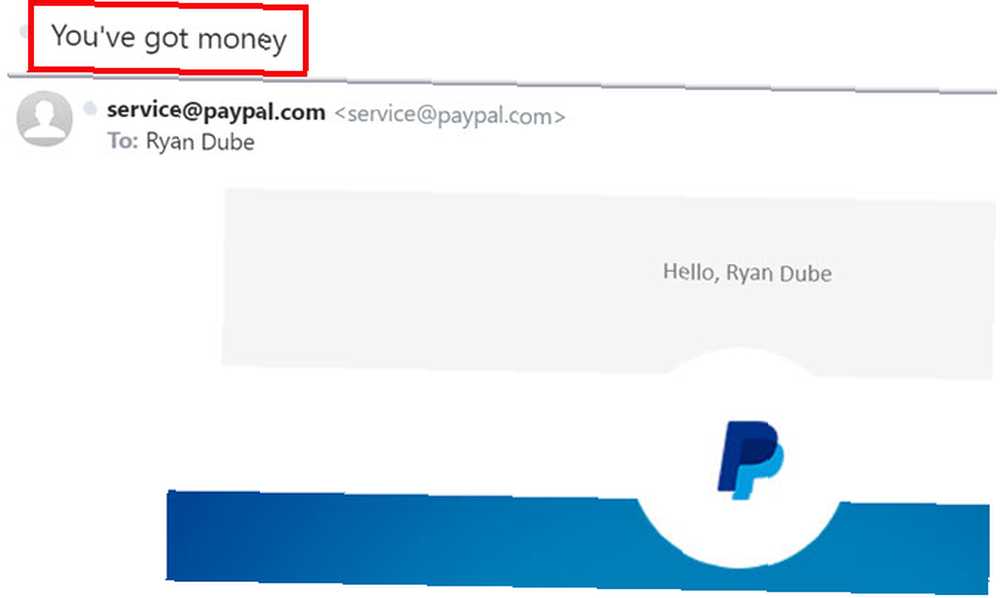
Obavijesti su sjajan način pokretanja drugih automatizacija.
U ovom slučaju možete koristiti jedinstvenu naslovnu liniju koju ova usluga uvijek prilaže u svojoj e-pošti kako biste aktivirali dodavanje novog zapisa u proračunsku tablicu s primanjima..
Postavljanje IFTTT Automation
Prvo, ako ga još nemate, stvorite IFTTT račun Ultimate IFTTT vodič: Koristite najsnažniji alat na Internetu poput profesionalne verzije Ultimate IFTTT vodič: Upotrijebite najmoćniji web web alat poput Pro If If This This That, također poznato kao što je IFTTT besplatna internetska usluga za zajedničko funkcioniranje vaših aplikacija i uređaja. Niste sigurni kako napraviti svoj applet? Slijedite ovaj vodič. .
Zatim kliknite na Moji Appleti iz izbornika i kliknite na Novi applet veza s desne strane. Klik Ovaj.
Traziti Gmail i kliknite vezu Gmail. Mogli biste koristiti bilo koju drugu uslugu e-pošte koju želite, pod uvjetom da je integrirana s IFTTT-om.
U sljedećem prozoru odaberite Nova e-pošta u pristigloj pošti iz pretraživanja.
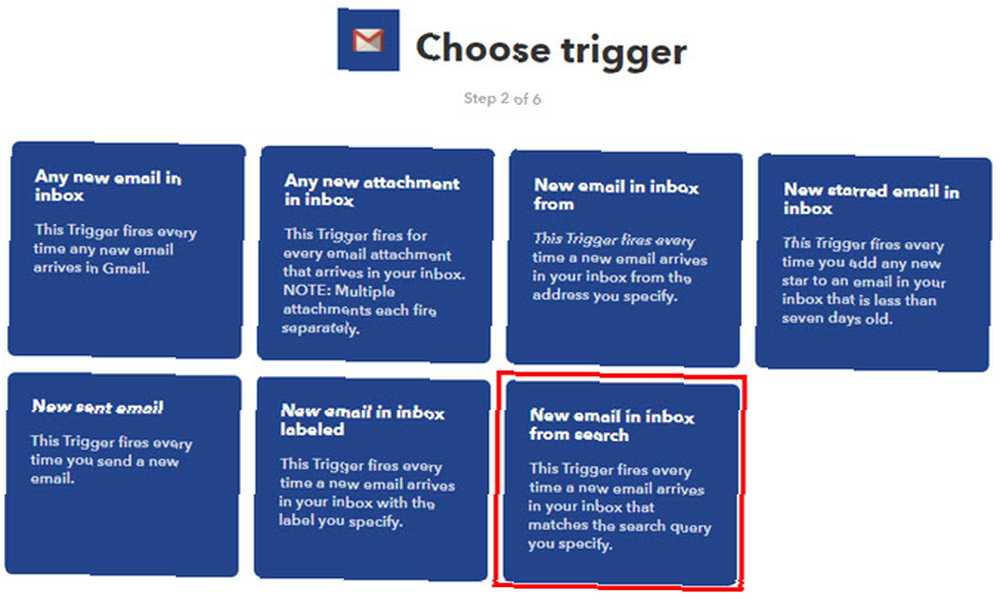
Na sljedećem zaslonu izvršite upit za pretraživanje tema: Imate novca (koristite tekst koji upotrebljava vaša usluga plaćanja u retku naslova e-pošte s obavijestima).
“predmet:” kaže IFTTT-u da skenira dolazne poruke e-pošte za navedeni tekst u polju predmeta.
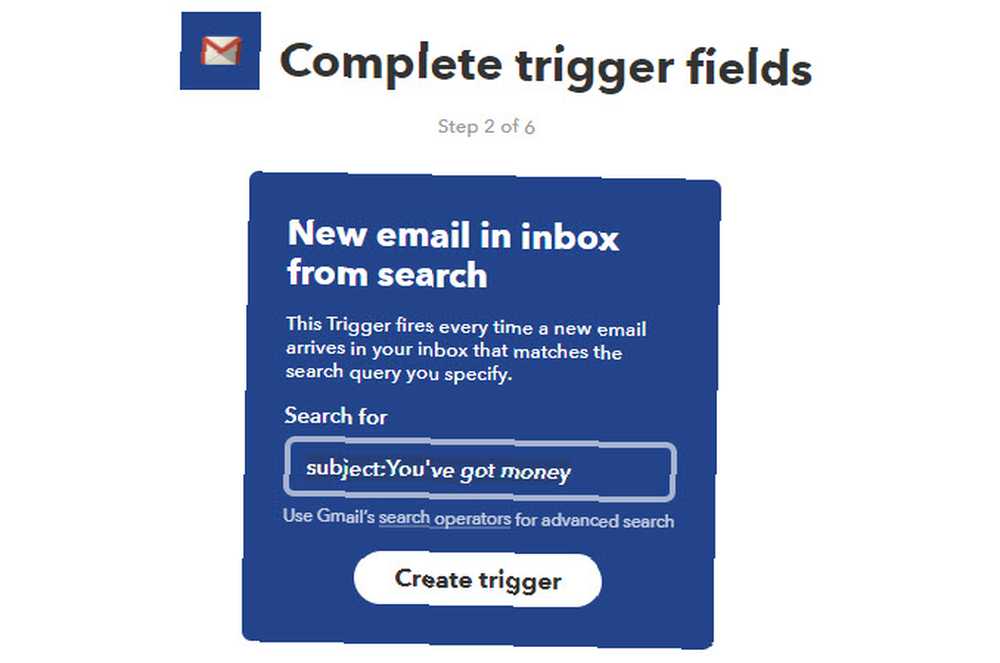
Kliknite na Stvorite okidač.
Zatim trebate izraditi radnju koja učitava novi redak u vašu proračunsku tablicu zapisivanja prihoda.
Prije nego što to učinite, idite na Google pogon i izradite novi direktorij pod nazivom IFTTT, a unutar nje stvorite još jedan direktorij zvan Poslovanje.
U podmapi Business stvorite proračunsku tablicu pod nazivom Prihodi i rashodi. Navedite prvu karticu u proračunskoj tablici prihod.
Natrag u IFTTT, kliknite na Da. Traziti Listovi i kliknite na Google tablice.
U sljedećem prozoru kliknite na Dodajte redak u proračunsku tablicu.
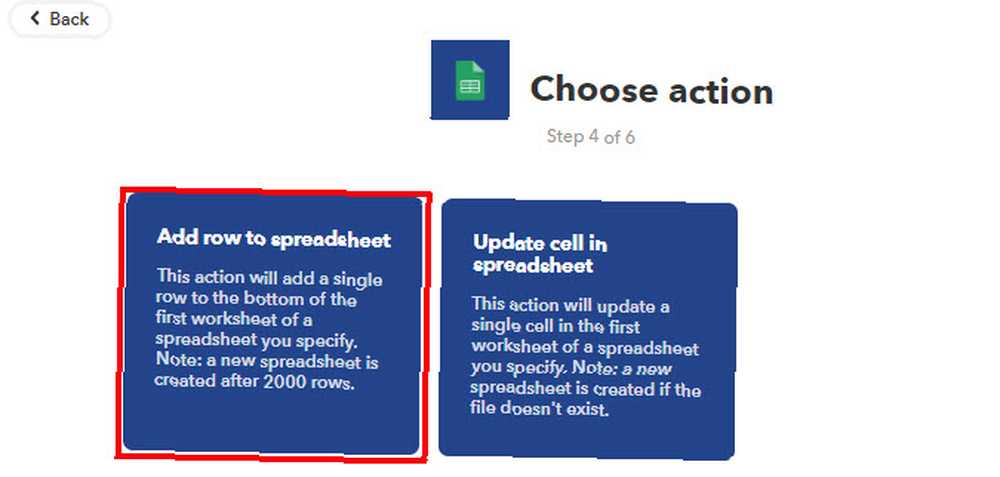
To će pokrenuti novi redak u vašoj proračunskoj tablici prihoda svaki put kada nova e-pošta dođe u podudaranju filtra linije predmeta.
Ispunite sljedeći obrazac koristeći detalje prikazane u nastavku.
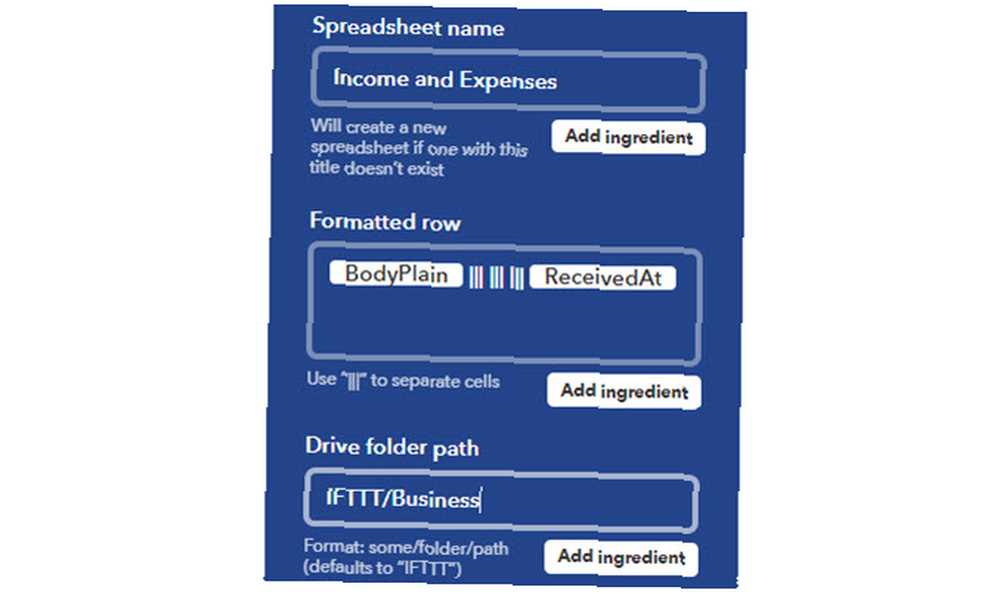
Ovdje je važno polje Oblikovani red. Tekst u tom polju trebao bi biti “BodyPlain ||| ||| ||| ReceivedAt”
To ostavlja dva polja prazna. To će vam omogućiti da parirate tijelo iz e-pošte na ime pošiljatelja i iznos u dolaru (pogledajte Google skriptu u nastavku).
Kliknite na Stvorite akciju da dovršim ovaj korak.
Dodajte Google skriptu
Sada je vrijeme za prilagodbu svoje proračunske tablice. Otvorite Google list koji ste upravo stvorili.
Kad primite e-poštu, novi će red izgledati ovako.
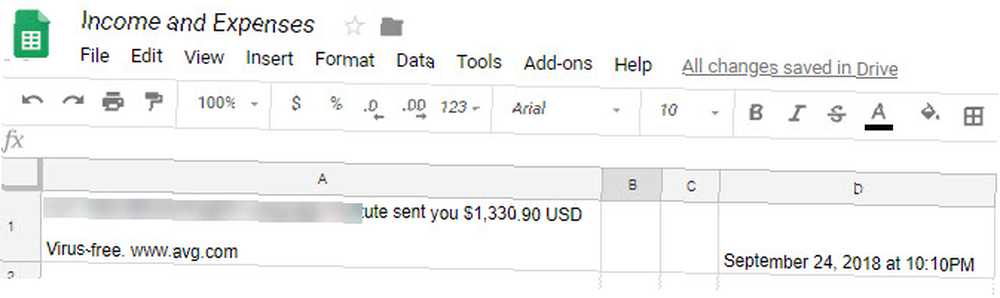
Kao što vidite, tijelo e-pošte učitava se u A1, dva stupca se preskaču, a datum plaćanja prelazi u D1.
Očistite list skrivanjem stupca A. Kliknite strelicu prema dolje s desne strane stupca A i odaberite Sakrij stupac.
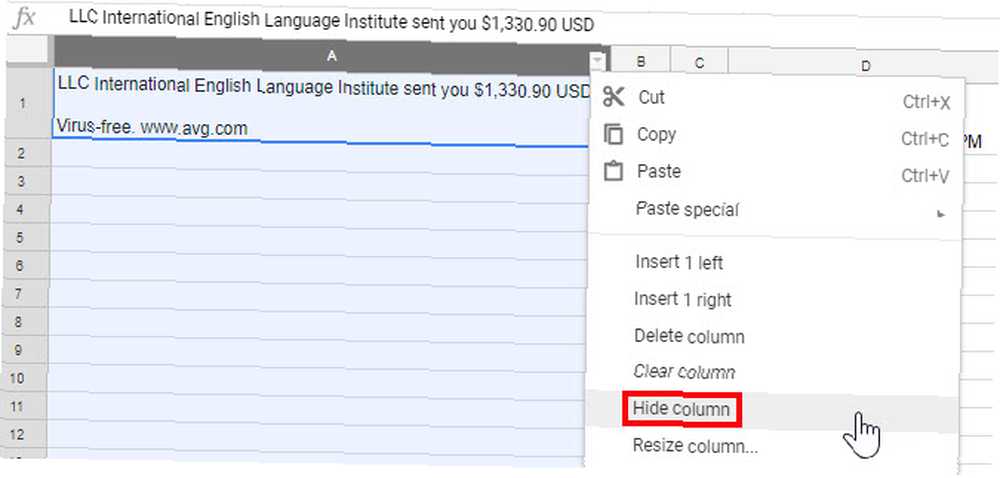
Zatim trebate napisati Google Script 4 Google Skripte koji Google listove čine mnogo snažnijima 4 Google skripte zbog kojih su Google Sheets znatno snažniji Google Sheets je izvanredan, ali može biti još snažniji ako koristite Google Scripts poboljšati svoje mogućnosti. koja će se pokrenuti svaki put kada se novi list doda u listu.
Ova skripta umeće potrebne izračune za popunjavanje B2 i C2 s imenom i iznosom dolara u tijelu e-pošte.
Uđite u uređivač skripti klikom na alat u izborniku i kliknite na Urednik scenarija.
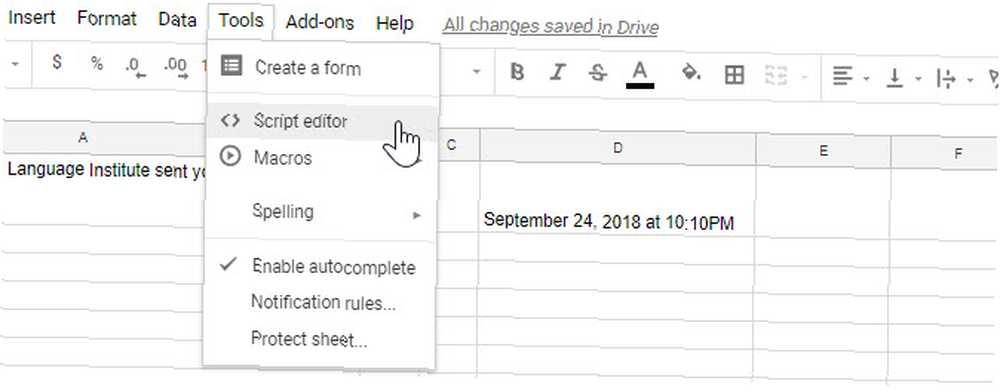
U uređivaču skripte zalijepite sljedeći kôd ispod zagradnog okvira za myFunction ().
funkcija FindLastRow () var sheet = SpreadsheetApp.getActiveSheet (); var data = sheet.getDataRange (). getValues (); for (var i = data.length-1; i> = 0; i -) if (podaci [i] [0]! = null && data [i] [0]! = ") return i + 1 ;Ovaj kôd pretražuje list za posljednjim retkom.
Sada, unutar myFunction (), zalijepite sljedeću skriptu.
funkcija myFunction () var intLastRow = FindLastRow () SpreadsheetApp.getActiveSheet (). getRange ('B' + intLastRow) .setValue ('= left (A' + intLastRow + ', find ("$", A' + intLastRow + ') -11)); . SpreadsheetApp.getActiveSheet () getRange (T + intLastRow) .setValue ( '= srednjeg (A' + intLastRow +”, pronaći ( "$", A '+ intLastRow +') - 1, (nalaz ( "D", A '+ intLastRow +') - pronađite ( "$", A '+ intLastRow +')) + 2)); To izgleda komplicirano, ali nije.
Prvi “setValue” naredba je samo samo popunjavanje stupca B s ovom funkcijom:
“= Lijevo (A1, pronaći (“$”,A1) -11)”
Ovo jednostavno hvata sav tekst u tijelu s lijeve strane simbola dolara.
Tada se u kolonu C ispunjava ovom funkcijom:
“= Srednjeg (A1, pronaći (“$”,A1) -1, (naći (“D”,A1) -Find (“$”,A1)) + 2)”
Ovo izdvaja iznos dolara između “$” i “USD”. Skripta samo zamjenjuje A1 s bilo kojim brojem u kojem je bio posljednji stupac.
Spremite ovu skriptu klikom na ikonu ikona diska u izborniku.
Zatim konfigurirajte skriptu za pokretanje svaki put kad se list ažurira klikom na Uredi, i Trenutačni pokretači projekta.
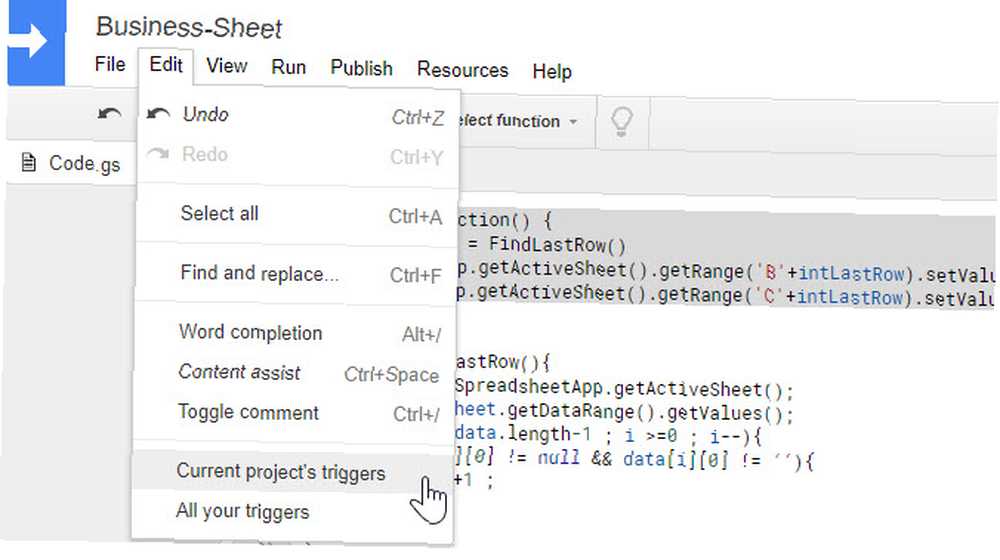
Kliknite na vezu kako biste dodali okidače.
Odaberi myFunction, Iz proračunske tablice, zatim odaberite Na promjenu iz posljednjeg padajućeg okvira.
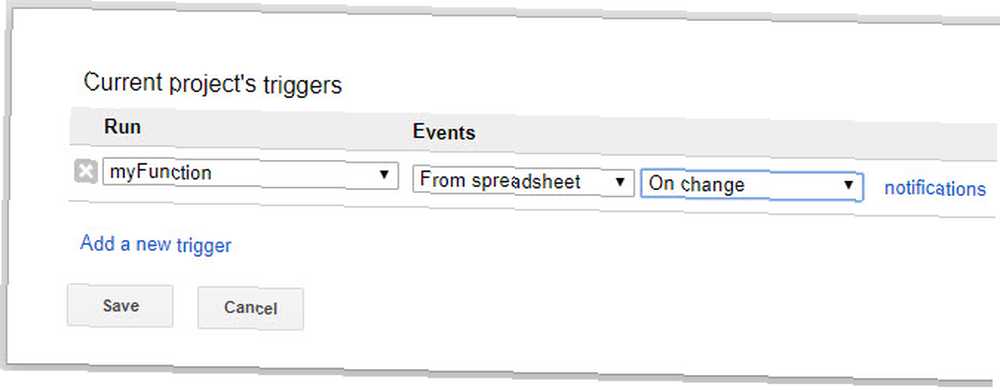
Sada, svaki put kada stigne dolazna obavijest o plaćanju, novi se redak dodaje u proračunsku tablicu.
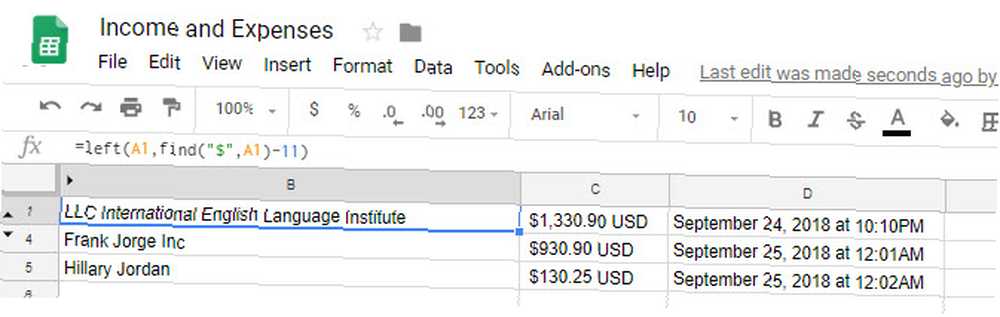
Vaša se skripta pokreće i ispunjava odgovarajuća polja s imenom pošiljatelja i iznosom u dolaru.
Pratite kilometražu s GPS-om
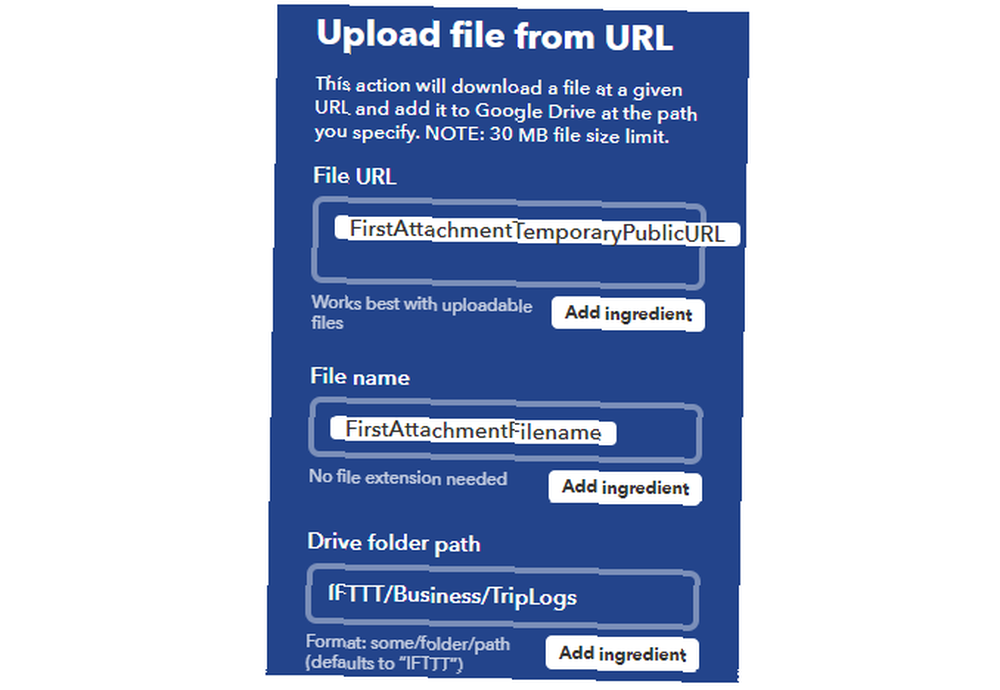
Kliknite na Stvorite akciju, i gotovi ste.
Sada svaki put kad završite s putovanjem, izvezite podatke o putovanju na svoj račun e-pošte i oni će se automatski prijaviti na vaš račun na Google disku u mapi TripLogs..
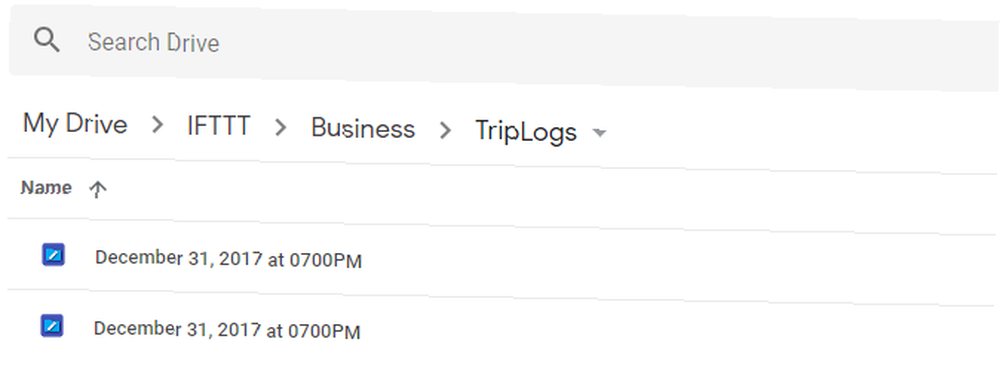
Preuzimanje datoteka: Everlance za Android (besplatno) | iOS (besplatno)
Postavite zadatke za obnovu poslovnih domena
Jedna od velikih opasnosti posjedovanja web stranice je zaboraviti obnavljati vaše ime domene svake godine ili dvije.
Mnogi registar domena će vam dozvoliti da automatski registriraju domene kada ističu, ali možda to ne želite učiniti. Možda želite prodati domenu ili je prebaciti na nekoga drugog. Kako prenijeti ime domene sa nultim stankama Kako prenijeti ime domene sa nultim stankama Ako se pitate kako prenijeti svoje ime domene sa nultim zastojem, trebate to učiniti određenim redoslijedom. .
Jedna stvar koju možete učiniti je konfigurirati automatizaciju koja će automatski umetnuti novi zadatak u vašu aplikaciju obaveza na dan kada primite podsjetnik.
Vratite se na IFTTT i postavite automatizaciju za hvatanje tih e-poruka s obavijestima.
U ovom ćemo primjeru upotrijebiti GoDaddy obavijesti koje dolaze s naslovom: “Obavijest o obnovi vaše Godaddy”.
- U IFTTT stvorite a Novi applet.
- Kliknite na ovaj.
- Traziti Gmail i odaberite ga.
- Odaberi Nova e-pošta u pristigloj pošti iz pretraživanja.
- U Traziti vrsta polja predmet: Vaša Obavijest o obnovi Godaddy i kliknite Stvorite okidač.
- Kliknite na da.
- Pronađite svoju aplikaciju i odaberite je (IFTTT podržava ToDoist, RememberTheMilk i druge)
- Odaberi Stvorite novi zadatak.
- Ispunite polje Zadatak sa Predmet u.
Većina aplikacija koje se obavljaju dovoljno su inteligentne da uđu datum dospijeća ako u nazivu zadatka spomenite vrijeme i datum.
U ovom slučaju, kliknite na Dodajte sastojak, i odaberite Primljeno u.
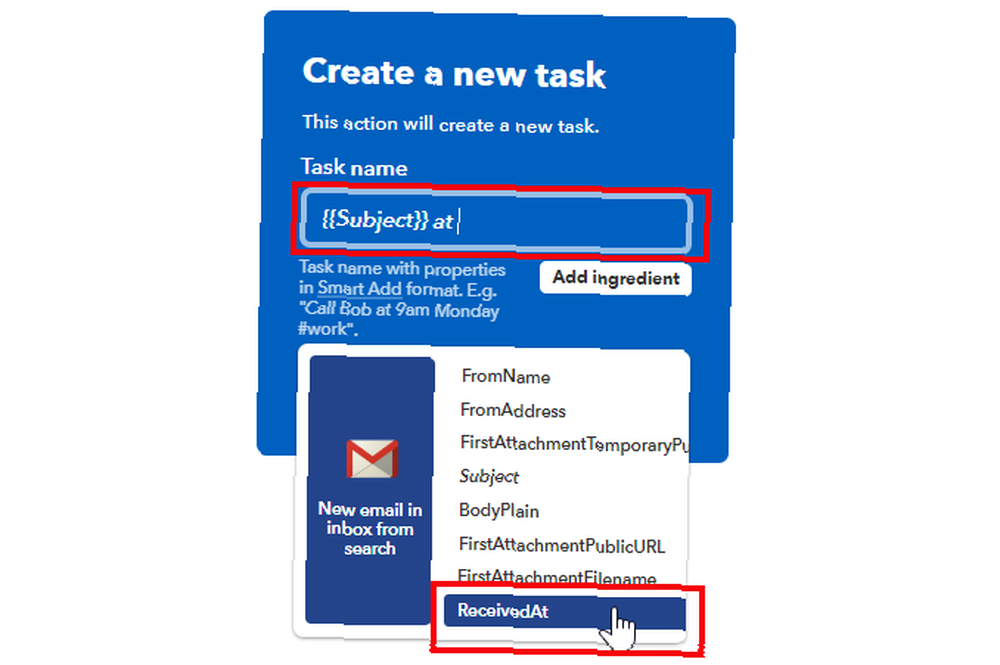
Ovo će postaviti vaš zadatak na datum kad ste primili e-poštu.
Sljedeći put kad se prijavite u svoju aplikaciju, zadatak će biti vidljiv ili prekasan ili možete kasniti i možete ga dodijeliti trenutku kada je upravljanje domenom najprikladnije.
Ovo je posebno korisno ako imate puno domena kojima upravljate. Nikada više nećete zaboraviti domenu koja istječe.
Uštedite vrijeme s poslovnim automatizacijama
Puno je stvari koje se morate zapamtiti kada vodite malu tvrtku. Nadamo se da će gore navedene automatizacije malo smanjiti opterećenje.
I zapamtite, ako ste freelancer, postoji puno drugih alata koji vam pomažu u upravljanju tvrtkom. Ako računovodstvo nije vaša jaka točka, morat ćete pregledati naš popis najboljeg računovodstvenog softvera dostupnog freelancerima. Najbolji računovodstveni softver Svaki freelancer treba najbolji softver za računovodstvo Svaki freelancer Računovodstvo je minsko polje složenosti. Pogreške mogu biti skupe, pa čak i zločin. Ako ste umorni od ručnog knjigovodstva, isprobajte računovodstveni softver. .
Kreditna slika: Rawpixel / Depositphotos











